
2.3. Фотошоп бағдарламасының құрал-жабдықтары.
Әрдайым сыртқа шыққанда сіз көгілдір аспанды,жарқырап тұрған алтын күнді ,жап-жасыл шөпті және ағаштарды көресіз.Бұл түс палитрасы жылына төрт мезгіл өзгеріп отырады.
Бұл модульдің мақсаты-қолданушыларға «Жаз мезгілі» тақырыбы арқылы Brush-тың барлық мүмкіндігін қолданып,цифрлы сурет салып үйрену.Біз BrushTool, Pencil Tool, Mixer BrushTool және олардың ерекшеліктерімен танысамыз.
1-қадам.Эскиз
1.File- New операциясын орындап,жаңа файл ашамыз.
2.New терезесіндегі параметрлерге мына мағыналарды енгіземіз: Name- «Summer», Preset-«Web», Size-«1024*768»
3.ОК түймесін басқан соң,жаңа сахна ашылады.
2-қадам.Бояу
1.Эскиз сызылып болған соң,оны бояймыз.Ол үшін BrushTool-ды таңдаймыз.
2.Тінтуірдің оң түймесін басамыз.Ашылған терезеде BrushTool-дың мөлшерін, қаттылығын,түрін икемдей аламыз.
3.Аспанды бояп болған соң,жердегі шөпті бояуға кірісеміз.Тінтуірдің оң жағын басып,көптеген BrushTool құралының түрлерін көре аламыз.Тізімнің ішінен Dune Grass түрін таңдап аламыз.
4.Алдыңғы түсті ашық жасыл,артқы түсті қою жасыл ретінде аламыз.Brush құралының мөлшерін 43-ке өзгертіп, сурет салуға кірісеміз.
3-қадам.Күн және бұлттар
1.Эскиз бойынша күнімізді жоғары сол бұрышқа орналастырамыз.BrushTool таңдап,түрін Soft Round –қа ,мөлшерін 178-ге,қанықтығын 35 %өзгертеміз.Swatches палитрасынан RGB Yellow түсін таңдаймыз.
2.BrushTool құралының мөлшерін 24-ке,қанықтығын 10 % ауыстырамыз.Түс палитрасынан ақ түсті таңдап,бұлттарды салуға кірісеміз.
4-қадам. Ұшақтың ізі
1.Brush Tool-ды таңдап,мөлшерін 12-ге ауыстырамыз.Алдыңғы түс ақ болады.
2.Brush палитрасын алу үшін Window- Brush операциясын орындаймыз.Оң жақта ашылған терезеде Brush құралын нақтылай икемдей аласыз.
3.Тізімнен Shape Dynamics функциясын таңдап,Control-Fade-ке,мағынасын-198-ге,минимум диаметрін-30 % өзгертеміз.
4.Scattering парамеетрлері :Scatter value-342% Control Fade-102
5.Transfer функциясына құс қанатын қоя отырып,мына параметрлерді өзгертеміз:Opacity Jitter-78% ,Control Fade 25 және оның Minimum-ы 82%-ке тең болу керек.
5-қадам. Ағаш
1.BrushTool-ды таңдаймыз.Түнтуірдің оң түймесін басып,Brush құралының түрін Soft Brush-қа,мөлщерін 12-ге ,қаттылығын 25 % - ке ауыстырамыз.Алдыңғы түске қоңырды таңдап,ағаштың діңін салуды бастаймыз.
2.BrushTool құралының мөлщерін8-ге өзгертеміз,алдыңғы түс ретінде қызғылт сары түсті таңдаймыз және діңнің үстіне сызықтар саламыз.
3.Mixer BrushTool құралын таңдаймыз.Тінтуірдің оң түймесін басып,тізімнен Round Fan Stiff Thin Bristles құралын таңдаймыз.Мөлшерін 15-ке өзгертіп,сызықтардың үстінен өткіземіз.
4.BrushTool құралын таңдаймыз.Тінтуірдің оң түймесін басып,Brush құралының түрінSoft Round –қа ,мөлшерін 20-ға,қанықтығын 25 %-ға ауыстырамыз.Алдыңғы түскежасылды таңдап, ағаштың жапырақтарын саламыз.
5.BrushTool мөлшерін 10-ға өзгертеміз,алдыңғы түс үшін ашық жасыл түсті таңдаймыз.Ағаштың жапырақтары үстіне сызықтар сызамыз.
6.Mixer BrushTool құралын таңдаймыз.Тінтуірдің оң түймесін басып,тізімнен Round Fan Stiff Thin Bristles құрал түрін таңдаймыз.Мөлшерін 15-ке өзгертіп,сызықтардың үстінен өткіземіз.
2.4. Мәтінмен жұмыс
Type Tool
Type Tool-шрифт бейнесін анықтайтын математикалық және векторлық пішіндердің топтамасы. Type Tool құралы, Т әрпі секілді Құралдар палитрасында орналасқан.
Құралдың қысқа жолы-егер сіз бірнеше рет Shiftтүймесін бірнеше рет басып тұрып,Т әрпін бассаңыз,сіз құралдың 4 түрін көре аласыз.
Horizontal Type Tool-мәтінді жазықтық бойында жазу үшін қолданылады.
Vertical Type Tool-мәтінді тікелей жазу үшін қолданылады.
Horizontal Type Mask Tool-жазықтық бойында маскалы мәтін жазу үшін қолданылады.
Vertical Type Mask Tool-маскалы мәтінді тікелей жазу үшін қолданылады.
Мәтіндік қабатты құрудың 2 жолы бар:
1.Нүктелі
Horizontal Type Tool құралын таңдаймыз және сахнаның кез келеген жерінде тінтуірдің сол жақ түймесін басамыз.Сахнада жылтылдап жатқан белгіні көреміз.Мәтінді теріп болған соң,пернетақтада Ctrl+Enter түйме түйіндісін басып немесе параметрлер панелінде құс қанатын басып,құралмен жұмыс жасауды аяқтаймыз.
2.Параграф
Мәтіндік қабатты белгіленген аймақта теру,басылым және веб-дизайн үшінөте ыңғайлы.Белгілеу аймағын құру үшін Horizontal Type Tool құралын таңдап,жоғарғы сол бұрыштан бастап белгіні төменгі оң бұрышқа дейін тартамыз.Құралған аймақта мәтін тереміз.
Window-Character менюін басамыз. Алдымыздан Character палитрасы ашылады. Бұл палитрада мәтіннің бүкіл икемдеуін жасай аламыз
Font family- Шрифттің түрі
Font style- Шрифттің стилі
Font size- Шрифттің мөлшері
Font color- Шрифттің түсін ауыстыру
Kerning- символдардың арасындағы ара қашықтықты түзету
Tracking-таңба арасындағы ара қашықтық.
Verticaland Horizontal scale –мәтіннің жазықтық және тікелей мөлшерін өзгерту.
Baseline shift –таңбаларды тармақтың үстіне көтеру
Anti-aliasing-мәтінді тегістеу әдісі.Тегістеудің түрлері:None, Sharp, Crisp, Strong, Smooth.
Leading- тармақтың арасындағы ара қашықтықты өзгертуге арналған.
Paragraph палитрасын ашу үшін Window- Paragraph менюін басамыз.
Alige-Мәтінді аймақты сол,орта,оң жақпен түзетуге арналған.
Justify-мәтіннің арасындағы интервалды түзетуге арналған
Type Tool-дың ең басты ерекшеліктерінің бірі-қалауыңыз бойынша мәтіндік қабатты деформациялау.
Warp командасын Type Tool параметрлер панелінен таба аласыз.
Warp Text терезесіндегі Style бөлімінде мәтіннің деформация түрін таңдай аласыз.
Rasterize Type командасы мәтіндік қабатты графикалық қабатқа айналдырады.Демек,текстің үстінен графикалық өзгерістер жасай аламыз.
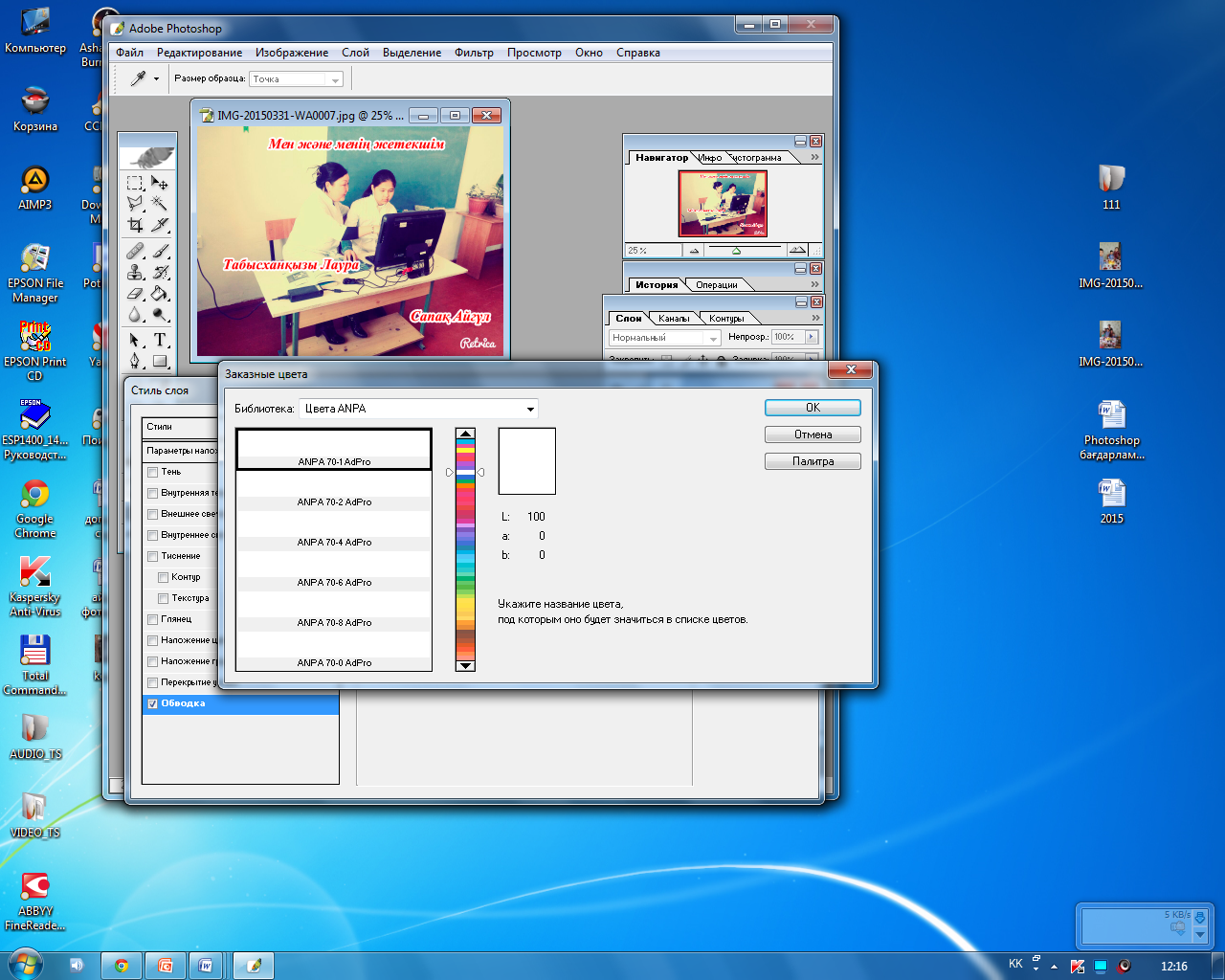
Фильтрлер
Фильтр-қосымша функционал қосатын кішкентай бағдарламалар сияқты.Фильтрлер суреттерді тазартуға немесе ретушь жасауға,суретке арнайы көркемдік әсерлерді қосуға қолданылады.
Фильтрлер менюдегіFilters түймесі арқылы бейнеленген.Фильтрлерді қолданбастан бұрын фильтрлердің белсенді,көрінетін қабаттарға немесе белгіленген аймақтарға қолданылатынын білген жөн.Кейбір фильтрлер тек қанаRGB түс өрнегіндегі суреттермен жұмыс істейді.
Filter Gallery
Filter Gallery терезесінің ішінде, әр түрлі фильтрлер жинақталған.Бұл галлереяда топтастырылған фильрдің түрлері,олардың параметрлері,нәтижені алдын ала көретін аймақ бар.Filter Gallery фильтрлерді түгел сақтамайтынын есте шығармаңыз.
Түс бөлуі және басылым
Түс бөлуі
Суретімізді типографиялық басылымға даярлап жатқан кезде,CMYK түс түрімен немесе аралас түстермен жұмыс істеген кезде,суреттің әр кезеңін бөлек басып шығаруға болады.
Басылым
1.Суретіңізді CMYK форматында болуын қадағалаңыз.
2.File-Print командасын орындаймыз.
3.Colorhandilingбөлімінде Seperations қызметін таңдаймыз.
4.Print түймесін басамыз.
Офсет басылым
Офсет басылым-бояуларды басылым формасынан материалға тікелкей емес,аралық офсеттің йилиндрі арқылы аударады.Осыған сәйкес басқа басылым әдістеріне қарағанда ,басылым формасындағы суреттер түзу шығады.Офсет көбінесе түзу басылымдарда қолданылады.
Spot түсті басылым
Алдын ала араластырып алынған,дәстүрлі түстердің орнына немесе солармен шығару үшін бөлек басылым формасы қажет.
Егер Spot түсі бар суреттер басылайын деп жатса,онда оларды сақтау үшін бөлек канал керек.
Ұзындық растрлары
Суреттерді даярлап жатқан кезде ұзындық растрларымен кездестіреміз.Растрлау-принтерден бастап, мониторларға дейін барлық цифрлық шығару құралдарында қолданылады.
Растрлау кезінде сурет кішкентай растрлық тор деп аталатын ұяшықтарға бөлінеді.Әрбір ұяшыққа бояу құйылған.Монитордың растр торы суретті пиксельдерге бөліп тастайды.Ал лазерлі принтер немесе фотопринтер түрлі көлемдегі қара нүктелерге бөледі.
Суретпен салыстырғанда растр нүктесі қарадан басқа түске ие бола алмайды.Өңді бейнелей үшін түрлі көлемде нүктелер құралады.
Цифрлық растрлар
Лазерлік принтердегі суреттер лазер сәулесінен құралады.Сәуле ауыспалы көлемге ие бола алмайды.Сол үшін лазер сәулесі құратын растрлау «нағыз» нүктелерді топтарға біріктіреді.
Принтер нүктелері растр ұяшығында түрлі жағдайда болады.Осыған растр нүктенің келбеті байланысты.Полиграфия саласында түрлі растр нүктелер қолданылады,бірақ ең көп қолданылатыны- домалақ пошым.
Треппинг
Треппинг – бірыңғай түстер арасындағы толтырылмаған аймақтардың пайда болуын болдыртпайтын функцияны орындайды.Басылымда ,растрланбаған суреттерге треппинг қажет емес.Өлшеусіз треппинг көршілес түстерді жауып тастауға себепші болады.Көрсетілеген эффектілер түзету уақытында көрінбеуі мүмкін,бірақ басылып шыққан соң көрінеді.
Photoshop треппинг ережелерін қолданады.
Қара түс басқа түстердің үстіне орнатылады.
Қаралау келген түстер ақшыл түстердің үстіне орнатылады.
Сары қабатындағы түс,көгілдір,қарақошқыл,қара қабаттағы түстер орнатылады.
Қарақошқыл және көгілдір түстер өзара жақсы араласады.
Қорытынды
Қорыта келе айтарым, қазіргі компьютерлік графикалық бағдарламаларды қолданып жоғарыда айтылғандай пластикалық операциялар кеңінен жасалуда. Бірақ, технология мен адамның мүмкіншіліктері сәйкес келмей жатқанда пластикалық операцияның ойдағыдай болмайтынына көзіміз жетеді.
Adobe Photoshop бағдарламасының сиқырлы аспаптары арқылы тамаша, таңқаларлықтай, адам сенгісіз суреттерді дайындау, оларды редакторлеу мен өңдеу қоғам игілігіне қызмет етеді. Бұл бағдарламаның кең ауғымда дамып келе жатқанын өзіміздің жердің өркендеуінен де көруге болады.
Жоба барысында «Photoshop бағдарламасының шексіз мүмкіндіктері мен анимацияны қолдану» мүмкіндіктері жан-жақты зерттеу негізінде қарастырылды. Негізгі мәселелер толығымен қарастырылды деп айтуға болады. Photoshop бағдарламасының мүмкіндіктері шексіз, сонымен де бұл бағдарлама қазіргі таңда сұранысы өте жоғары, экономикалық жағынан кіріс көзінің негізін құрайтын өте беделді бағдарламалардың бірі. Бұл бағдарламаның мүмкіндіктеріне сай сұраныста алатын орны ерекше, ол кез-келген салада, технологиялардың шарықтап тұрған саласында өте қажетті бағдарлама.
Жоба барысында атқарылып, зерттелген жұмыстардың нәтижесінде көптеген мәселелерді шешуге болады.
Бағдарламада зерттеу жұмыстарын жүргізу барысында көптеген мүмкіндіктерді қолдануды, оларды тиімді пайдалануды, жан-жақты толықтырып, дамытуды жетілдіруге болады.
Бағдарлама өзінің шексіз мүмкіндіктерін әртүрлі салада қолдануға болатындығын көрсетеді. Жалпы компьютерлік графиканы қолдану арқылы әртүрлі тәжірибелерді қолдану арқылы нақты нәтижені алуға болады.
Бағдарлама барысында қолданылған тәжірибелер, болашақта көптеген салаларда қолдануға болады. Бағдарлама өзінің даму сатысына байланысты көптеген мүмкіндіктерді шешуді негізге алуда. Яғни адам өзінің қандайда бір қызығушылығымен тәжірибе жасау арқылы көптеген талаптардың туындауына жол ашады, ал ол талаптарды толықтыру үшін бағдарлама жаңа мүмкіндіктердің ашылуына жол бастайды.
Photoshop бағдарламасында жұмыс жасау өте қызықты, әртүрлі тәсілдерді қолдану арқылы көптеген нәтижелерді көруге болады.
Бұл бағдарламамен жұмыс істеу барысында көзделген нәтижеге жету, инициативтілік, төзімділік, сәндеп, көркемдеу саласына деген қызығушылық, әртүрлі мүмкіндіктерді қолдану барысында фантазияның шексіздігін сезінуге болады.
Photoshop бүгінгі таңда ең атақты беделді бағдарламалардың бірі. Оның көмегімен барлық тәжірибелерді жасауға болады, бірақта тек қана суреттермен.
Сонымен қатар бұл бағдарламаның көмегімен үшөлшемді объектілерді құрып оларды екі өлшемді суреттерге интегрирлауға болады. Бұл бағдарлама:
- Фотографтарға
- Графичесалық және веб-дизайнерлерге
- Медицина саласындағы мамандарға
- Архитекторлар мен инженерлерге
- ғылыми зерттеушілерге өте қажетт.
Бұл бағдарламамен жұмыс жасауды бірден игеру мүмкін емес, оған уақыт, төзім, шыдамдылық пен қажымас қайрат керек, уақыт өте келе бағдарлама арқылы жасалған нәтижелер өз жемісін береді. Бағдарлама өте қызықты, кез келген жұмыстың нәтижесі адамды қызықтырып, шығармашылық жұмыстармен айналысуға деген құштарлыққа жол ашады. Тек қана оның жасалу жолдарын білу арқылы көптеген нәтижелерге қол жеткізуге болады. Кез келген адам өзінің шығармашылықпен айналысқанды жақсы көреді деп ойлаймыз.
ХХІ ғасыр - бой жарыстырар емес, ой жарыстырар ғасыр. Қоғамның әлеуметтік-экономикалық даму барысында әлеуметтік сұраныс негізі біз сияқты жастардың саналы қөзқарасы мен белсенді әрекетін қалыптастыруды қажет етеді. Мен Қазақстанның экономикалық және әлеуметтік дамуына өз үлесімді қоса отырып, сөзімді Абылай хан атамыздың «Білек кезі болғанда ешкімге жерді бермедік, білім кезі келгенде қапы қалып жүрмейік» деген сөзімен аяқтағым келеді.
Аннотация
Өнердің қолданылу аясында шек жоқ, ерекше орынға сурет өнерін, соның ішінде компьютерлік графиканы қолдану арқылы көптеген нәтижелерге қол жеткізуге болатындығын қазіргі таңда техниканың даму ғасыры көрсетуде. Жоба барысында Adobe Photoshop бағдарламасының шексіз мүмкіндіктерін қолдану арқылы көптеген нәтижелерді көруге болады.
Аннотация
Нет границ в использовании этого вида искусства. Отдельное место уделено рисованию, а именно с использованием компьютерной графики, что показывает нынешнее достижение техники и результаты способностей учащихся. В проекте исследованы безграничные исследовательские возможности программы Adobe Photoshop.
Annotation
There are no limits to the use of this kind of art. A special place is given to drawing, namely using computer graphics, that shows the current achievement and results the abilities of students. The project explored the limitless research opportunities program Adobe Photoshop.
Пайдаланған әдебиеттер
-
Онлайн сабақтар Adobe Photoshop: оқу-әдістемелік құралы. – Астана, 2012
-
Электронды оқулық: «Photoshop Шаг за шагом». 2001 «Руссобит-М».
-
«Информатика» 7-11 сыныптар оқушы анықтамасы Астана -2007
Іздеу жүйелері:
-
http://www.yandex.ru
-
http://www.google.ru
Сайттар:
-
http://photoshop.demiart.ru - Уроки Photoshop
-
http://www.photoshop-master.ru - Photoshop, уроки для тех, кто ценит качество
-
http://globator.net - Всё для работы в Photoshop
жүктеу мүмкіндігіне ие боласыз
Бұл материал сайт қолданушысы жариялаған. Материалдың ішінде жазылған барлық ақпаратқа жауапкершілікті жариялаған қолданушы жауап береді. Ұстаз тілегі тек ақпаратты таратуға қолдау көрсетеді. Егер материал сіздің авторлық құқығыңызды бұзған болса немесе басқа да себептермен сайттан өшіру керек деп ойласаңыз осында жазыңыз
Фотошоп мүмкіндіктерін пайдалана отырып шақыру жасау жолдарын меңгерту
Фотошоп мүмкіндіктерін пайдалана отырып шақыру жасау жолдарын меңгерту
2.3. Фотошоп бағдарламасының құрал-жабдықтары.
Әрдайым сыртқа шыққанда сіз көгілдір аспанды,жарқырап тұрған алтын күнді ,жап-жасыл шөпті және ағаштарды көресіз.Бұл түс палитрасы жылына төрт мезгіл өзгеріп отырады.
Бұл модульдің мақсаты-қолданушыларға «Жаз мезгілі» тақырыбы арқылы Brush-тың барлық мүмкіндігін қолданып,цифрлы сурет салып үйрену.Біз BrushTool, Pencil Tool, Mixer BrushTool және олардың ерекшеліктерімен танысамыз.
1-қадам.Эскиз
1.File- New операциясын орындап,жаңа файл ашамыз.
2.New терезесіндегі параметрлерге мына мағыналарды енгіземіз: Name- «Summer», Preset-«Web», Size-«1024*768»
3.ОК түймесін басқан соң,жаңа сахна ашылады.
2-қадам.Бояу
1.Эскиз сызылып болған соң,оны бояймыз.Ол үшін BrushTool-ды таңдаймыз.
2.Тінтуірдің оң түймесін басамыз.Ашылған терезеде BrushTool-дың мөлшерін, қаттылығын,түрін икемдей аламыз.
3.Аспанды бояп болған соң,жердегі шөпті бояуға кірісеміз.Тінтуірдің оң жағын басып,көптеген BrushTool құралының түрлерін көре аламыз.Тізімнің ішінен Dune Grass түрін таңдап аламыз.
4.Алдыңғы түсті ашық жасыл,артқы түсті қою жасыл ретінде аламыз.Brush құралының мөлшерін 43-ке өзгертіп, сурет салуға кірісеміз.
3-қадам.Күн және бұлттар
1.Эскиз бойынша күнімізді жоғары сол бұрышқа орналастырамыз.BrushTool таңдап,түрін Soft Round –қа ,мөлшерін 178-ге,қанықтығын 35 %өзгертеміз.Swatches палитрасынан RGB Yellow түсін таңдаймыз.
2.BrushTool құралының мөлшерін 24-ке,қанықтығын 10 % ауыстырамыз.Түс палитрасынан ақ түсті таңдап,бұлттарды салуға кірісеміз.
4-қадам. Ұшақтың ізі
1.Brush Tool-ды таңдап,мөлшерін 12-ге ауыстырамыз.Алдыңғы түс ақ болады.
2.Brush палитрасын алу үшін Window- Brush операциясын орындаймыз.Оң жақта ашылған терезеде Brush құралын нақтылай икемдей аласыз.
3.Тізімнен Shape Dynamics функциясын таңдап,Control-Fade-ке,мағынасын-198-ге,минимум диаметрін-30 % өзгертеміз.
4.Scattering парамеетрлері :Scatter value-342% Control Fade-102
5.Transfer функциясына құс қанатын қоя отырып,мына параметрлерді өзгертеміз:Opacity Jitter-78% ,Control Fade 25 және оның Minimum-ы 82%-ке тең болу керек.
5-қадам. Ағаш
1.BrushTool-ды таңдаймыз.Түнтуірдің оң түймесін басып,Brush құралының түрін Soft Brush-қа,мөлщерін 12-ге ,қаттылығын 25 % - ке ауыстырамыз.Алдыңғы түске қоңырды таңдап,ағаштың діңін салуды бастаймыз.
2.BrushTool құралының мөлщерін8-ге өзгертеміз,алдыңғы түс ретінде қызғылт сары түсті таңдаймыз және діңнің үстіне сызықтар саламыз.
3.Mixer BrushTool құралын таңдаймыз.Тінтуірдің оң түймесін басып,тізімнен Round Fan Stiff Thin Bristles құралын таңдаймыз.Мөлшерін 15-ке өзгертіп,сызықтардың үстінен өткіземіз.
4.BrushTool құралын таңдаймыз.Тінтуірдің оң түймесін басып,Brush құралының түрінSoft Round –қа ,мөлшерін 20-ға,қанықтығын 25 %-ға ауыстырамыз.Алдыңғы түскежасылды таңдап, ағаштың жапырақтарын саламыз.
5.BrushTool мөлшерін 10-ға өзгертеміз,алдыңғы түс үшін ашық жасыл түсті таңдаймыз.Ағаштың жапырақтары үстіне сызықтар сызамыз.
6.Mixer BrushTool құралын таңдаймыз.Тінтуірдің оң түймесін басып,тізімнен Round Fan Stiff Thin Bristles құрал түрін таңдаймыз.Мөлшерін 15-ке өзгертіп,сызықтардың үстінен өткіземіз.
2.4. Мәтінмен жұмыс
Type Tool
Type Tool-шрифт бейнесін анықтайтын математикалық және векторлық пішіндердің топтамасы. Type Tool құралы, Т әрпі секілді Құралдар палитрасында орналасқан.
Құралдың қысқа жолы-егер сіз бірнеше рет Shiftтүймесін бірнеше рет басып тұрып,Т әрпін бассаңыз,сіз құралдың 4 түрін көре аласыз.
Horizontal Type Tool-мәтінді жазықтық бойында жазу үшін қолданылады.
Vertical Type Tool-мәтінді тікелей жазу үшін қолданылады.
Horizontal Type Mask Tool-жазықтық бойында маскалы мәтін жазу үшін қолданылады.
Vertical Type Mask Tool-маскалы мәтінді тікелей жазу үшін қолданылады.
Мәтіндік қабатты құрудың 2 жолы бар:
1.Нүктелі
Horizontal Type Tool құралын таңдаймыз және сахнаның кез келеген жерінде тінтуірдің сол жақ түймесін басамыз.Сахнада жылтылдап жатқан белгіні көреміз.Мәтінді теріп болған соң,пернетақтада Ctrl+Enter түйме түйіндісін басып немесе параметрлер панелінде құс қанатын басып,құралмен жұмыс жасауды аяқтаймыз.
2.Параграф
Мәтіндік қабатты белгіленген аймақта теру,басылым және веб-дизайн үшінөте ыңғайлы.Белгілеу аймағын құру үшін Horizontal Type Tool құралын таңдап,жоғарғы сол бұрыштан бастап белгіні төменгі оң бұрышқа дейін тартамыз.Құралған аймақта мәтін тереміз.
Window-Character менюін басамыз. Алдымыздан Character палитрасы ашылады. Бұл палитрада мәтіннің бүкіл икемдеуін жасай аламыз
Font family- Шрифттің түрі
Font style- Шрифттің стилі
Font size- Шрифттің мөлшері
Font color- Шрифттің түсін ауыстыру
Kerning- символдардың арасындағы ара қашықтықты түзету
Tracking-таңба арасындағы ара қашықтық.
Verticaland Horizontal scale –мәтіннің жазықтық және тікелей мөлшерін өзгерту.
Baseline shift –таңбаларды тармақтың үстіне көтеру
Anti-aliasing-мәтінді тегістеу әдісі.Тегістеудің түрлері:None, Sharp, Crisp, Strong, Smooth.
Leading- тармақтың арасындағы ара қашықтықты өзгертуге арналған.
Paragraph палитрасын ашу үшін Window- Paragraph менюін басамыз.
Alige-Мәтінді аймақты сол,орта,оң жақпен түзетуге арналған.
Justify-мәтіннің арасындағы интервалды түзетуге арналған
Type Tool-дың ең басты ерекшеліктерінің бірі-қалауыңыз бойынша мәтіндік қабатты деформациялау.
Warp командасын Type Tool параметрлер панелінен таба аласыз.
Warp Text терезесіндегі Style бөлімінде мәтіннің деформация түрін таңдай аласыз.
Rasterize Type командасы мәтіндік қабатты графикалық қабатқа айналдырады.Демек,текстің үстінен графикалық өзгерістер жасай аламыз.
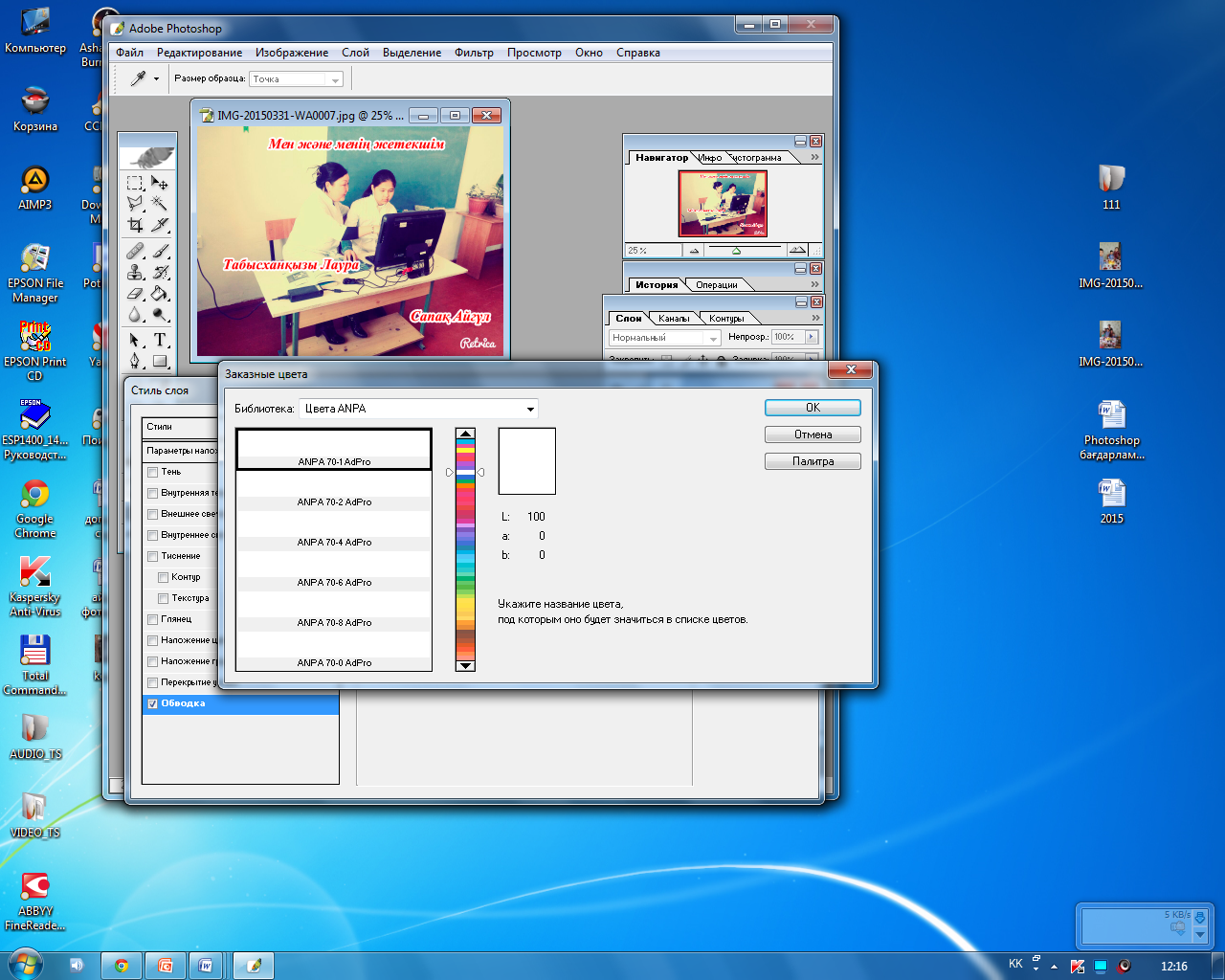
Фильтрлер
Фильтр-қосымша функционал қосатын кішкентай бағдарламалар сияқты.Фильтрлер суреттерді тазартуға немесе ретушь жасауға,суретке арнайы көркемдік әсерлерді қосуға қолданылады.
Фильтрлер менюдегіFilters түймесі арқылы бейнеленген.Фильтрлерді қолданбастан бұрын фильтрлердің белсенді,көрінетін қабаттарға немесе белгіленген аймақтарға қолданылатынын білген жөн.Кейбір фильтрлер тек қанаRGB түс өрнегіндегі суреттермен жұмыс істейді.
Filter Gallery
Filter Gallery терезесінің ішінде, әр түрлі фильтрлер жинақталған.Бұл галлереяда топтастырылған фильрдің түрлері,олардың параметрлері,нәтижені алдын ала көретін аймақ бар.Filter Gallery фильтрлерді түгел сақтамайтынын есте шығармаңыз.
Түс бөлуі және басылым
Түс бөлуі
Суретімізді типографиялық басылымға даярлап жатқан кезде,CMYK түс түрімен немесе аралас түстермен жұмыс істеген кезде,суреттің әр кезеңін бөлек басып шығаруға болады.
Басылым
1.Суретіңізді CMYK форматында болуын қадағалаңыз.
2.File-Print командасын орындаймыз.
3.Colorhandilingбөлімінде Seperations қызметін таңдаймыз.
4.Print түймесін басамыз.
Офсет басылым
Офсет басылым-бояуларды басылым формасынан материалға тікелкей емес,аралық офсеттің йилиндрі арқылы аударады.Осыған сәйкес басқа басылым әдістеріне қарағанда ,басылым формасындағы суреттер түзу шығады.Офсет көбінесе түзу басылымдарда қолданылады.
Spot түсті басылым
Алдын ала араластырып алынған,дәстүрлі түстердің орнына немесе солармен шығару үшін бөлек басылым формасы қажет.
Егер Spot түсі бар суреттер басылайын деп жатса,онда оларды сақтау үшін бөлек канал керек.
Ұзындық растрлары
Суреттерді даярлап жатқан кезде ұзындық растрларымен кездестіреміз.Растрлау-принтерден бастап, мониторларға дейін барлық цифрлық шығару құралдарында қолданылады.
Растрлау кезінде сурет кішкентай растрлық тор деп аталатын ұяшықтарға бөлінеді.Әрбір ұяшыққа бояу құйылған.Монитордың растр торы суретті пиксельдерге бөліп тастайды.Ал лазерлі принтер немесе фотопринтер түрлі көлемдегі қара нүктелерге бөледі.
Суретпен салыстырғанда растр нүктесі қарадан басқа түске ие бола алмайды.Өңді бейнелей үшін түрлі көлемде нүктелер құралады.
Цифрлық растрлар
Лазерлік принтердегі суреттер лазер сәулесінен құралады.Сәуле ауыспалы көлемге ие бола алмайды.Сол үшін лазер сәулесі құратын растрлау «нағыз» нүктелерді топтарға біріктіреді.
Принтер нүктелері растр ұяшығында түрлі жағдайда болады.Осыған растр нүктенің келбеті байланысты.Полиграфия саласында түрлі растр нүктелер қолданылады,бірақ ең көп қолданылатыны- домалақ пошым.
Треппинг
Треппинг – бірыңғай түстер арасындағы толтырылмаған аймақтардың пайда болуын болдыртпайтын функцияны орындайды.Басылымда ,растрланбаған суреттерге треппинг қажет емес.Өлшеусіз треппинг көршілес түстерді жауып тастауға себепші болады.Көрсетілеген эффектілер түзету уақытында көрінбеуі мүмкін,бірақ басылып шыққан соң көрінеді.
Photoshop треппинг ережелерін қолданады.
Қара түс басқа түстердің үстіне орнатылады.
Қаралау келген түстер ақшыл түстердің үстіне орнатылады.
Сары қабатындағы түс,көгілдір,қарақошқыл,қара қабаттағы түстер орнатылады.
Қарақошқыл және көгілдір түстер өзара жақсы араласады.
Қорытынды
Қорыта келе айтарым, қазіргі компьютерлік графикалық бағдарламаларды қолданып жоғарыда айтылғандай пластикалық операциялар кеңінен жасалуда. Бірақ, технология мен адамның мүмкіншіліктері сәйкес келмей жатқанда пластикалық операцияның ойдағыдай болмайтынына көзіміз жетеді.
Adobe Photoshop бағдарламасының сиқырлы аспаптары арқылы тамаша, таңқаларлықтай, адам сенгісіз суреттерді дайындау, оларды редакторлеу мен өңдеу қоғам игілігіне қызмет етеді. Бұл бағдарламаның кең ауғымда дамып келе жатқанын өзіміздің жердің өркендеуінен де көруге болады.
Жоба барысында «Photoshop бағдарламасының шексіз мүмкіндіктері мен анимацияны қолдану» мүмкіндіктері жан-жақты зерттеу негізінде қарастырылды. Негізгі мәселелер толығымен қарастырылды деп айтуға болады. Photoshop бағдарламасының мүмкіндіктері шексіз, сонымен де бұл бағдарлама қазіргі таңда сұранысы өте жоғары, экономикалық жағынан кіріс көзінің негізін құрайтын өте беделді бағдарламалардың бірі. Бұл бағдарламаның мүмкіндіктеріне сай сұраныста алатын орны ерекше, ол кез-келген салада, технологиялардың шарықтап тұрған саласында өте қажетті бағдарлама.
Жоба барысында атқарылып, зерттелген жұмыстардың нәтижесінде көптеген мәселелерді шешуге болады.
Бағдарламада зерттеу жұмыстарын жүргізу барысында көптеген мүмкіндіктерді қолдануды, оларды тиімді пайдалануды, жан-жақты толықтырып, дамытуды жетілдіруге болады.
Бағдарлама өзінің шексіз мүмкіндіктерін әртүрлі салада қолдануға болатындығын көрсетеді. Жалпы компьютерлік графиканы қолдану арқылы әртүрлі тәжірибелерді қолдану арқылы нақты нәтижені алуға болады.
Бағдарлама барысында қолданылған тәжірибелер, болашақта көптеген салаларда қолдануға болады. Бағдарлама өзінің даму сатысына байланысты көптеген мүмкіндіктерді шешуді негізге алуда. Яғни адам өзінің қандайда бір қызығушылығымен тәжірибе жасау арқылы көптеген талаптардың туындауына жол ашады, ал ол талаптарды толықтыру үшін бағдарлама жаңа мүмкіндіктердің ашылуына жол бастайды.
Photoshop бағдарламасында жұмыс жасау өте қызықты, әртүрлі тәсілдерді қолдану арқылы көптеген нәтижелерді көруге болады.
Бұл бағдарламамен жұмыс істеу барысында көзделген нәтижеге жету, инициативтілік, төзімділік, сәндеп, көркемдеу саласына деген қызығушылық, әртүрлі мүмкіндіктерді қолдану барысында фантазияның шексіздігін сезінуге болады.
Photoshop бүгінгі таңда ең атақты беделді бағдарламалардың бірі. Оның көмегімен барлық тәжірибелерді жасауға болады, бірақта тек қана суреттермен.
Сонымен қатар бұл бағдарламаның көмегімен үшөлшемді объектілерді құрып оларды екі өлшемді суреттерге интегрирлауға болады. Бұл бағдарлама:
- Фотографтарға
- Графичесалық және веб-дизайнерлерге
- Медицина саласындағы мамандарға
- Архитекторлар мен инженерлерге
- ғылыми зерттеушілерге өте қажетт.
Бұл бағдарламамен жұмыс жасауды бірден игеру мүмкін емес, оған уақыт, төзім, шыдамдылық пен қажымас қайрат керек, уақыт өте келе бағдарлама арқылы жасалған нәтижелер өз жемісін береді. Бағдарлама өте қызықты, кез келген жұмыстың нәтижесі адамды қызықтырып, шығармашылық жұмыстармен айналысуға деген құштарлыққа жол ашады. Тек қана оның жасалу жолдарын білу арқылы көптеген нәтижелерге қол жеткізуге болады. Кез келген адам өзінің шығармашылықпен айналысқанды жақсы көреді деп ойлаймыз.
ХХІ ғасыр - бой жарыстырар емес, ой жарыстырар ғасыр. Қоғамның әлеуметтік-экономикалық даму барысында әлеуметтік сұраныс негізі біз сияқты жастардың саналы қөзқарасы мен белсенді әрекетін қалыптастыруды қажет етеді. Мен Қазақстанның экономикалық және әлеуметтік дамуына өз үлесімді қоса отырып, сөзімді Абылай хан атамыздың «Білек кезі болғанда ешкімге жерді бермедік, білім кезі келгенде қапы қалып жүрмейік» деген сөзімен аяқтағым келеді.
Аннотация
Өнердің қолданылу аясында шек жоқ, ерекше орынға сурет өнерін, соның ішінде компьютерлік графиканы қолдану арқылы көптеген нәтижелерге қол жеткізуге болатындығын қазіргі таңда техниканың даму ғасыры көрсетуде. Жоба барысында Adobe Photoshop бағдарламасының шексіз мүмкіндіктерін қолдану арқылы көптеген нәтижелерді көруге болады.
Аннотация
Нет границ в использовании этого вида искусства. Отдельное место уделено рисованию, а именно с использованием компьютерной графики, что показывает нынешнее достижение техники и результаты способностей учащихся. В проекте исследованы безграничные исследовательские возможности программы Adobe Photoshop.
Annotation
There are no limits to the use of this kind of art. A special place is given to drawing, namely using computer graphics, that shows the current achievement and results the abilities of students. The project explored the limitless research opportunities program Adobe Photoshop.
Пайдаланған әдебиеттер
-
Онлайн сабақтар Adobe Photoshop: оқу-әдістемелік құралы. – Астана, 2012
-
Электронды оқулық: «Photoshop Шаг за шагом». 2001 «Руссобит-М».
-
«Информатика» 7-11 сыныптар оқушы анықтамасы Астана -2007
Іздеу жүйелері:
-
http://www.yandex.ru
-
http://www.google.ru
Сайттар:
-
http://photoshop.demiart.ru - Уроки Photoshop
-
http://www.photoshop-master.ru - Photoshop, уроки для тех, кто ценит качество
-
http://globator.net - Всё для работы в Photoshop

шағым қалдыра аласыз















